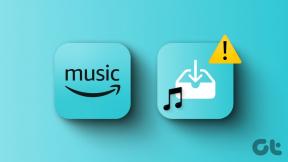5 suurepärast viisi Androidi kasutamiseks kirjutusvahendina
Miscellanea / / February 14, 2022
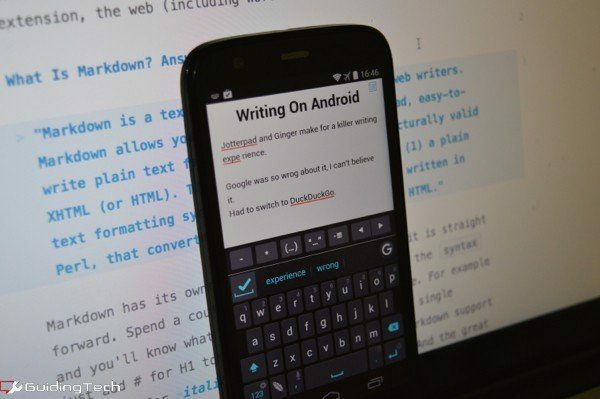
Kas saate Androidis kirjutada? Jah, sa saad. Mida kõike? Põhimõtteliselt kõik, mida soovite. Saate kirjutada kõike alates lühikestest märkmetest kuni selliste artikliteni ja lõpetades a stsenaarium.
Kui teid ei heiduta enam väikesed ekraanisuurused (igatahes on suure ekraaniga telefonide ajastu) ja tunnete et saaksite telefoniga natuke kirjutada, kui vaid teaksite õigeid tööriistu (loe rakendusi), siis see postitus on sina. Nii et ilma pikema jututa, siin on, kuidas Androidis tõhusalt kirjutada.
1. Kirjutamine JotterPad X-is
Androidil pole peaaegu nii palju kirjutamisrakendusi kui iOS-il (tõesti, erinevus on tohutu), kuid see pole oluline, sest sellel on üks vinge rakendus – JotterPad X: kirjanik. See on ühtne lahendus kõigile teie kirjutamisvajadustele Androidis.
Rakendus on tasuta, kuid piirangutega. Saate importida dokumente Dropboxist, naasta varasematele versioonidele või isegi sisse kirjutada Allahindlus (või stsenaarium .fountain-vormingus), kõik tasuta.
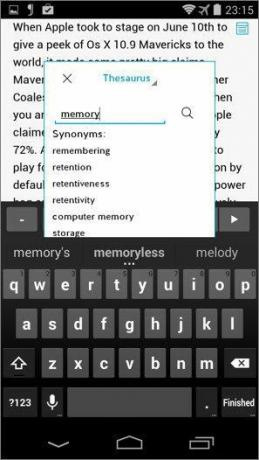

Kuid kui olete nõus rakendusesisese ostuna maksma 5 dollarit, muutub see lihtne rakendus täisfunktsionaalsusega tekstiredaktoriks. Rakendusesisene ost annab teile juurdepääsu uurimistööriistadele, kus saate hüpikaknas kuvada täieliku funktsiooniga sõnastiku ja tesauruse, ilma rakendusest lahkumata.
Kui plaanite kirjutada oma Android-tahvelarvutis, Bluetooth-klaviatuuriga või ilma, on JotterPad X just see, mida vajate. Sellel on pikendatav klaviatuur, et lisada enamkasutatavad otseteed, mitu teemat ja fonti ning tõeliselt puhas kasutajaliides.
2. Hallake oma mõtteid ja ideid
Kui kavatsete palju kirjutada, siis mõtlete palju. Ja kuigi võite end petta, mõeldes, et järgmisel hommikul jääb idee teile meelde, teate, et te seda ei tee.
Parem on kõik mõtted üles märkida, kui see pähe tuleb. Ma teen seda nii, et hoian kahte erinevat märkmete tegemise lahendust. Üks lihtsalt asjade kiireks ülesmärkimiseks ja teine üksikasjade ülesmärkimiseks, kui ma tegelikult istun ja uurin.
Lihtsa märkmete tegemiseks soovitan Lihtne märkus. Androidi klient töötab hästi ja saate oma märkmetele juurde pääseda ka võrgus. Seal on ka Google'i enda Keep. Nende avaekraanil vidinate kasutamine aitab palju.
Märkmete tegemise üksikasjalikuma lähenemisviisi jaoks, kui vajate paremat vormindamist, Evernote on parim. See on suurepärane rakendus kontuuri loomiseks.
3. Otsige definitsiooni rakendusest lahkumata
JotterPad X tasuline täiendus võimaldab teil sõnastiku otse kirjutamisaknas kasutada, kuid kui te ei soovi/suuda selle rakendusesisese ostu eest maksta, on olemas tasuta lahendus.
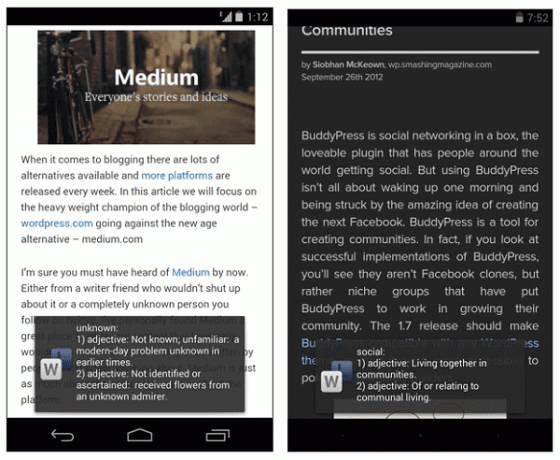
Olen sellest siin üksikasjalikult kirjutanud. Saate seda kasutada mis tahes rakenduses, kuhu on integreeritud jagamismenüü (mida JotterPad X kahjuks ei tee). Pärast paigaldamist WordLookup, valige lihtsalt sõna ja valige jagamismenüüst WordLookup. Rakendus kuvab definitsiooni mõneks sekundiks hüpikaknana. Ja saate teada, kas olete seda sõna õiges tähenduses kasutanud või mitte.
4. Hankige spetsiaalne sõnaraamaturakendus
Sõnadega, mida te ei tea, paremini tundma õppida, hankige sõnastikurakendus. Sul on palju valikuid. Saate hankida võrguühenduseta sõnastikurakenduse või vaadake väljakujunenud valikuid, nagu Dictionary.com rakendus.
5. Grammatika ja õigekirjakontroll ingveriga
Ingveri lehe ja grammatika klaviatuur kasutab parimaid enda käsutuses olevaid Androidi tööriistu ja ettevõtte hämmastavat ingliskeelset mootorit, et pakkuda teile sujuvamat kirjutamiskogemust.
Saate kirjutada rakenduses ja kasutada rakenduse suurepärast õigekirjakontrolli ja grammatika tööriista, kuid see on nagu Ferrari ostmine ja sellega kiiruspiiranguga sõitmine.

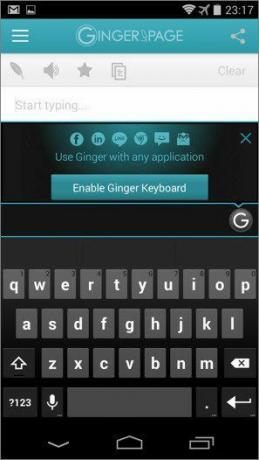
Lubage Gingeri väline klaviatuur, et kasutada seda sellistes rakendustes nagu JotterPad kirjutamiseks. Nii saate ühel ekraanil võimsad JotterPadi kirjutamistööriistad ning suurepärase õigekirjakontrolli ja grammatika.
Ingveri õigekirjakontroll töötab teisiti kui teised kolmanda osapoole klaviatuurid. See ei paranda midagi automaatselt. Kui olete lause või lõiguga lõpetanud, kerige parandusi ja pühkige kustutamiseks üles midagi, mida arvate, et rakendus läks valesti, seejärel puudutage linnukest ja kõik muudatused rakenduvad üks kord.
Kui klaviatuur tajub a grammatiline viga või katkendliku lausestruktuuriga, aktiveerib see Sulg nuppu. Puudutage seda vigade lahendamiseks.
Parim kombinatsioon
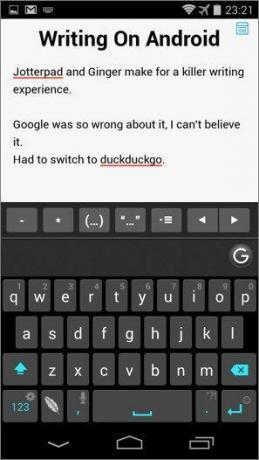

Arvan, et JotterPad X ja Gingeri klaviatuur on liikvel olevate kirjanike jaoks suurepärane kombinatsioon. Kui kavatsete oma Android-tahvelarvutis palju kirjutada, soovitan teil hankida Bluetoothi klaviatuur. Puuteekraani klaviatuuril tippimine, olenemata sellest, kui edasijõudnud on, ei saa olla nii hea kui füüsilised klahvid.
Redigeerimine Androidi rakendustega
Olen proovinud kirjutada nii Android-telefonis kui ka iPhone'is. Ma ei saaks seda kunagi teha. Kuid leidsin nende rakenduste jaoks suurepärase kasutusjuhtumi. Kasutan neid toimetamiseks ja pika artikli korrektuur. Kui olen päeva jooksul liiga palju kirjutanud, tahan viimase asjana vaadata oma vaiketekstiredaktorit.
Nii et ma lülitun iPadile või Androidile ja kuna kasutan failide salvestamiseks Dropboxi, on need kõigis minu seadmetes. See suletud, üks rakendus ekraani kohta keskkond on redigeerimiseks suurepärane. See aitab keskenduda. Ja tänu millelegi Gingeri klaviatuurile saan hoolitseda ka rumalate kirja- ja grammatikavigade eest.
Kuidas sa Androidis kirjutad?
Kas kirjutate oma Android-telefonis või -tahvelarvutis? Andke meile allolevates kommentaarides teada, kuidas ja miks te seda teete. Tahaksin teada teie töövoogu.
Viimati uuendatud 03. veebruaril 2022
Ülaltoodud artikkel võib sisaldada sidusettevõtete linke, mis aitavad toetada Guiding Techi. See aga ei mõjuta meie toimetuslikku terviklikkust. Sisu jääb erapooletuks ja autentseks.